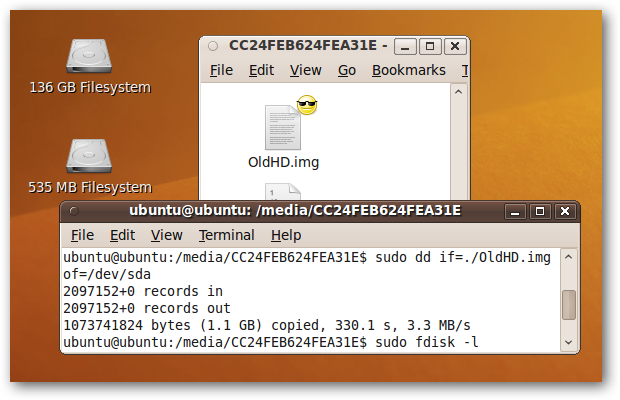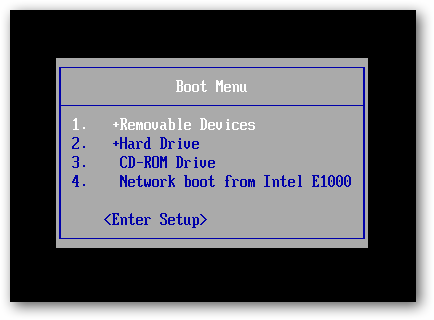ポータブルアプリ-自己完結型の実行可能ファイルフラッシュドライブに移動し、インストールせずに実行する-複数のWindowsマシンで作業する必要がある人に人気のツールです。ワークフローをさらに高速にしたい場合は、ドライブを接続するとすぐにプログラムを自動的に開く「自動実行」ファイルを追加できます。
関連する: 「ポータブル」アプリとは何ですか、なぜ重要なのですか?
残念ながら、Windows 7以降、Microsoftセキュリティのために自動実行機能を制限しました。すべての新しいマシンでそれを元に戻す実用的な方法はありませんが、定期的にアクセスできるコンピューターでそれを行うことは可能です。最初に、自動実行命令のために新しいUSBドライブを監視する小さなサードパーティツールが必要です。次に、USBドライブに配置し、ドライブを挿入したときに実行するプログラムを指定する簡単な自動実行スクリプトファイルを作成する必要があります。
ステップ1:Windows PCにAPO USB Autorunをインストールします
APO USB Autorunは、USBを監視するプログラムですプラグイン時にドライブを駆動し、従来のautorun.infスクリプトファイルを探し、内部で指示されたプログラムを起動します。ここからSoftpediaからダウンロードし、インストーラファイルをダブルクリックして、他のプログラムと同様にインストールします。
インストール後、USBを接続するたびにドライブを起動すると、以下のようなウィンドウポップアップが表示され、自動的に実行するように指定したプログラムを実行するかどうかを尋ねられます(その部分の実行方法については、後ほど詳しく説明します)。
「実行」ボタンをクリックしてプログラムを実行します必要に応じて、「このファイルを開く前に常に確認する」オプションを無効にして、次回ドライブを挿入するときにこの警告が表示されないようにします。

残念ながら、APO USBをインストールする必要がありますUSBドライブを自動実行する各Windows 7以降のPCで自動実行します。そのため、多くの異なるPCに持ち込むドライブにはあまり役立ちませんが、同じコンピューターで頻繁に作業する場合には非常に役立ちます。
ステップ2:USBドライブをセットアップする
プログラムを自動実行するには、USBドライブに2つの項目が含まれている必要があります。実行するプログラムと、そのプログラムを指す自動実行スクリプトファイルです。
先に進み、プログラムのポータブル実行可能ファイルをUSBドライブにコピーします。それは簡単な部分です。
自動実行スクリプトファイルを作成するには、メモ帳(または任意のテキストエディター)を開きます。次のテキストをメモ帳ウィンドウに入力(またはコピーして貼り付け)して、改行を入力します。
[autorun] ;Open=YOURAPP.exe ShellExecute=YOURAPP.exe UseAutoPlay=1
「YOURAPP」テキストを、起動しようとしているアプリケーションのファイル名に置き換えます。このデモではLynxブラウザーのポータブルバージョンを使用しているため、コマンドは次のようになります。
[autorun] ;Open=LynxPortable.exe ShellExecute=LynxPortable.exe UseAutoPlay=1
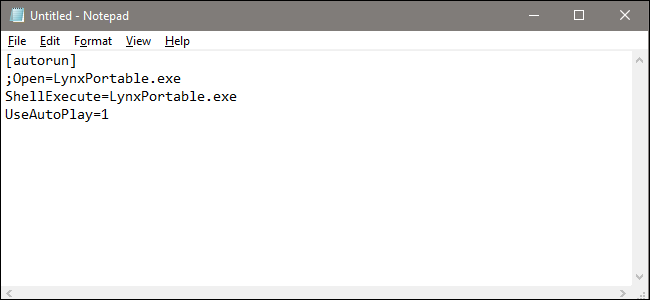
次に、ファイルをUSBドライブに保存します「autorun.inf」という名前を付け、「ファイルの種類」フィールドで「すべてのファイル(*。*)」を選択していることを確認します。そうすれば、メモ帳はファイル名の末尾に「.txt」拡張子を追加しません。

USBドライブのルートフォルダーには、プログラムの実行可能ファイルと、作成したばかりのautorun.infファイルが含まれているはずです。
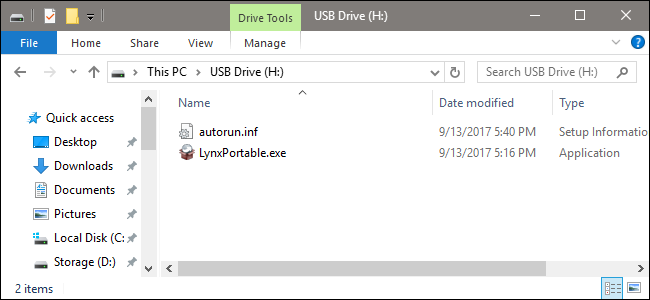
もちろん、他のファイルやフォルダーをドライブに配置することもできますが、これらの2つのアイテムは必ずルートディレクトリに保存してください。
これで、APO USB Autorunが実行され、USBドライブが適切に構成されていれば、USBドライブをPCに接続するたびにプログラムが自動的に実行されます。
画像クレジット:Amazon